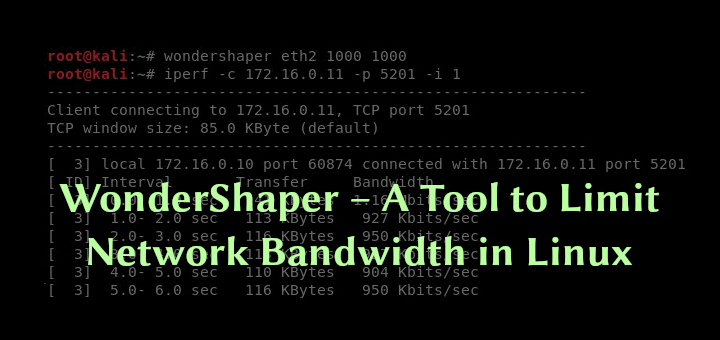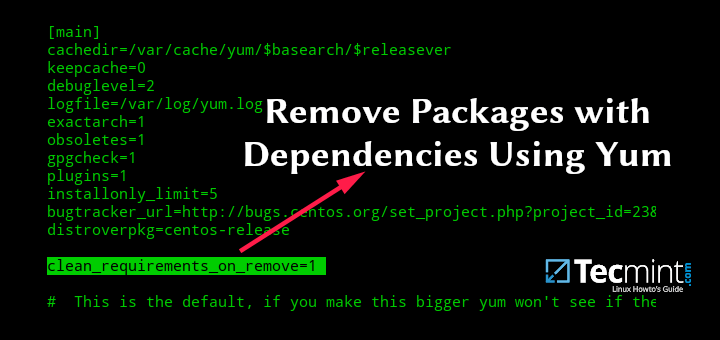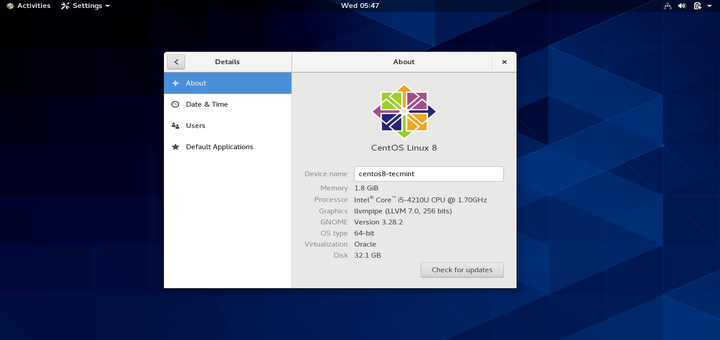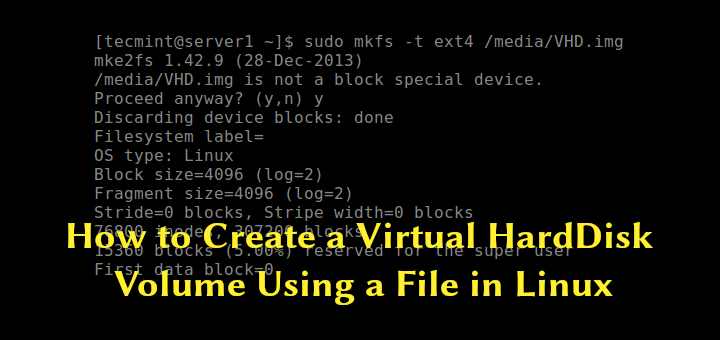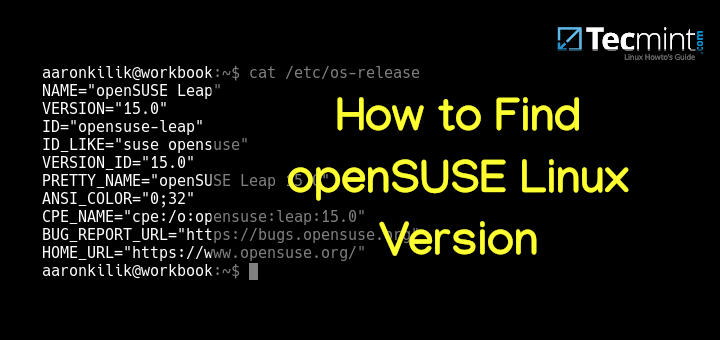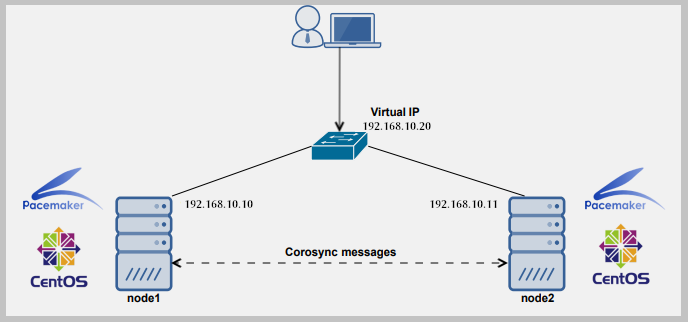So installieren Sie die Cockpit Web Console in CentOS 8
Lesen Sie auch: So installieren Sie die Cockpit Web Console in RHEL 8
Das Cockpit ist eine Webkonsole mit einer benutzerfreundlichen webbasierten Oberfläche, mit der Sie Verwaltungsaufgaben auf Ihren Servern ausführen können. Da es sich auch um eine Webkonsole handelt, können Sie auch über ein mobiles Gerät darauf zugreifen.
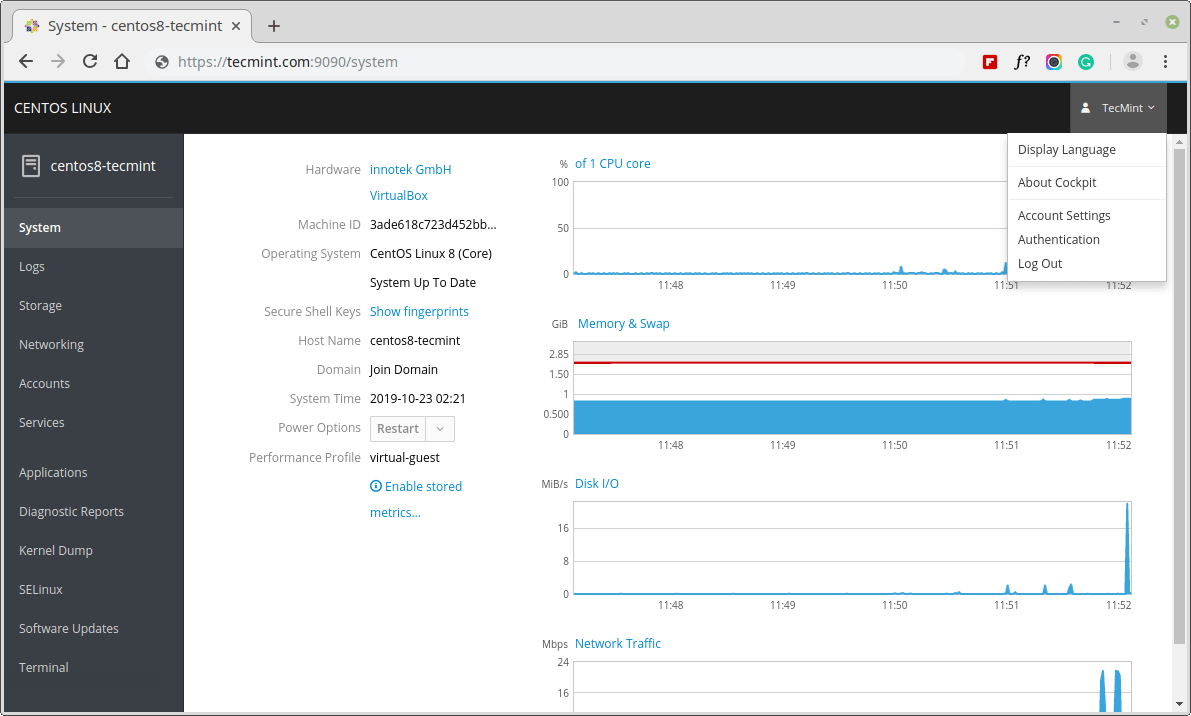
Das Cockpit Die Webkonsole ermöglicht Ihnen eine Vielzahl von Verwaltungsaufgaben, darunter:
- Dienste verwalten
- Benutzerkonten verwalten
- Verwalten und Überwachen von Systemdiensten
- Netzwerkschnittstellen und Firewall konfigurieren
- Überprüfen der Systemprotokolle
- Virtuelle Maschinen verwalten
- Diagnoseberichte erstellen
- Festlegen der Kernel-Dump-Konfiguration
- SELinux konfigurieren
- Software aktualisieren
- Systemabonnements verwalten
Das Cockpit Die Webkonsole verwendet dieselben System-APIs wie in einem Terminal, und in einem Terminal ausgeführte Aufgaben werden schnell in der Webkonsole angezeigt. Darüber hinaus können Sie die Einstellungen direkt in der Webkonsole oder über das Terminal konfigurieren.
Installieren der Cockpit Web Console in CentOS 8
1. Mit der minimalen Installation von CentOS 8 wird die Cockpit ist nicht standardmäßig installiert und Sie können es mit dem folgenden Befehl auf Ihrem System installieren, wodurch das Cockpit mit den erforderlichen Abhängigkeiten installiert wird.
# yum install cockpit
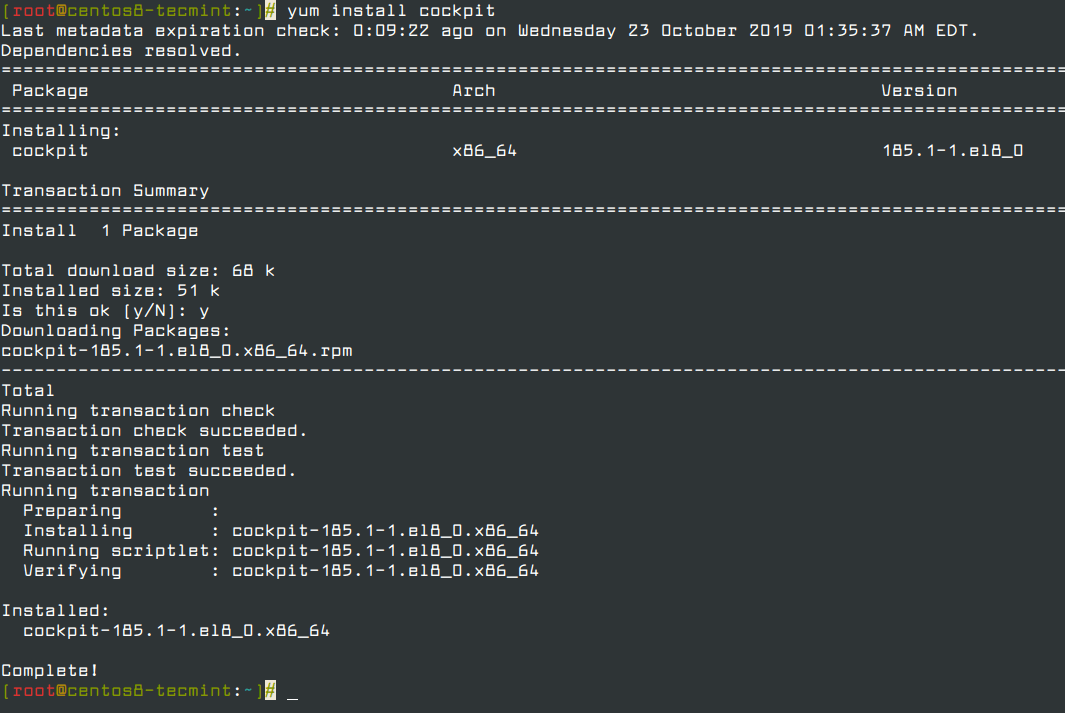
2. Aktivieren und starten Sie anschließend die cockpit.socket Dienst, um über die Webkonsole eine Verbindung zum System herzustellen und den Dienst zu überprüfen und den Cockpit-Prozess mit den folgenden Befehlen auszuführen.
# systemctl start cockpit.socket # systemctl enable --now cockpit.socket # systemctl status cockpit.socket # ps auxf|grep cockpit
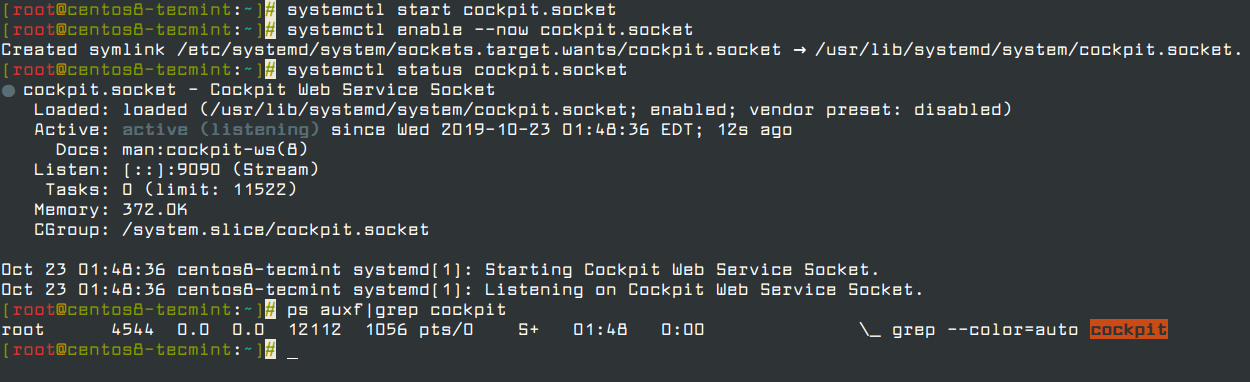
3. Wenn Sie eine Firewall auf dem System ausführen, müssen Sie den Cockpit-Port öffnen 9090 in der Firewall.
# firewall-cmd --add-service=cockpit --permanent # firewall-cmd --reload

Anmelden bei der Cockpit Web Console in CentOS 8
Die folgenden Anweisungen zeigen die erste Anmeldung bei der Cockpit Webkonsole mit Anmeldeinformationen eines lokalen Systembenutzerkontos. Wie Cockpit verwendet eine bestimmte PAM-Stack-Authentifizierung unter /etc/pam.d/cockpitHiermit können Sie sich mit dem Benutzernamen und dem Kennwort eines beliebigen lokalen Kontos im System anmelden.
4. Öffne das Cockpit Webkonsole in Ihrem Webbrowser unter den folgenden URLs:
Locally: https://localhost:9090 Remotely with the server’s hostname: https://example.com:9090 Remotely with the server’s IP address: https://192.168.0.10:9090
Wenn Sie ein selbstsigniertes Zertifikat verwenden, wird im Browser eine Warnung angezeigt. Überprüfen Sie einfach das Zertifikat und akzeptieren Sie die Sicherheitsausnahme, um mit der Anmeldung fortzufahren.
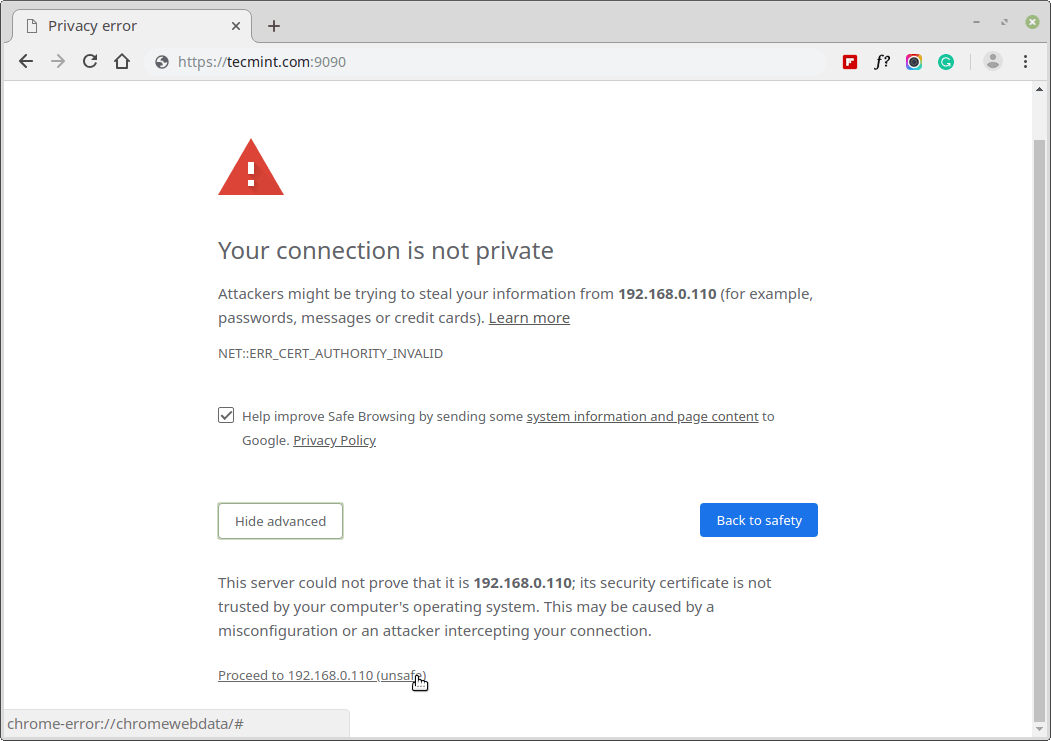
Die Konsole ruft ein Zertifikat von der /etc/cockpit/ws-certs.d Verzeichnis und verwendet die .cert Erweiterungsdatei. Installieren Sie ein von einer Zertifizierungsstelle (CA) signiertes Zertifikat, um Sicherheitswarnungen zu vermeiden.
5. Geben Sie im Anmeldebildschirm der Webkonsole Ihren Systembenutzernamen und Ihr Kennwort ein.
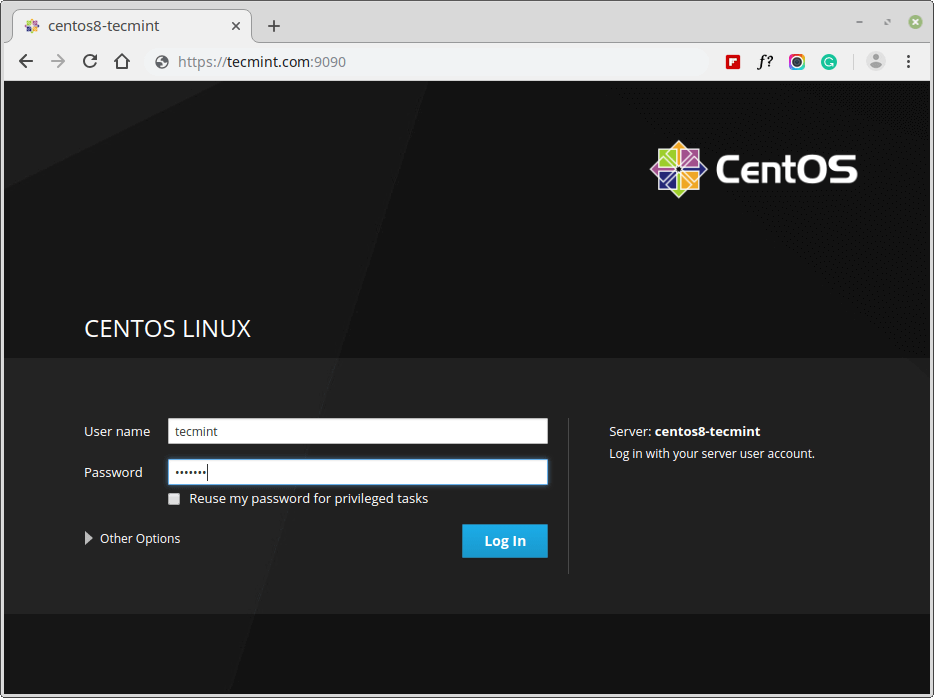
Wenn ein Benutzerkonto über Sudo-Berechtigungen verfügt, können Verwaltungsaufgaben wie das Installieren von Software, das Konfigurieren des Systems oder das Konfigurieren von SELinux in der Webkonsole ausgeführt werden.
6. Nach erfolgreicher Authentifizierung wird die Cockpit Die Webkonsolenschnittstelle wird geöffnet.
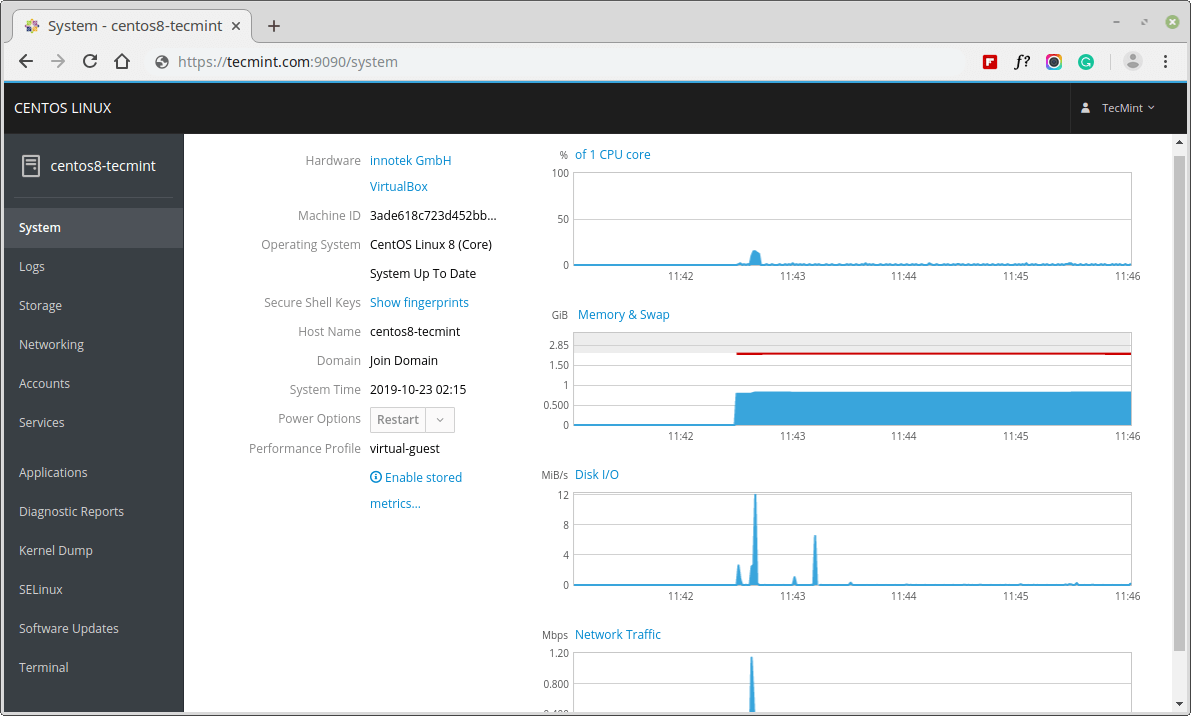
Das war es fürs Erste. Das Cockpit ist eine benutzerfreundliche Webkonsole, mit der Sie administrative Aufgaben ausführen können CentOS 8 Server. Weitere Informationen zur Webkonsole finden Sie hier Konfigurieren Sie die Systemeinstellungen in der Webkonsole.